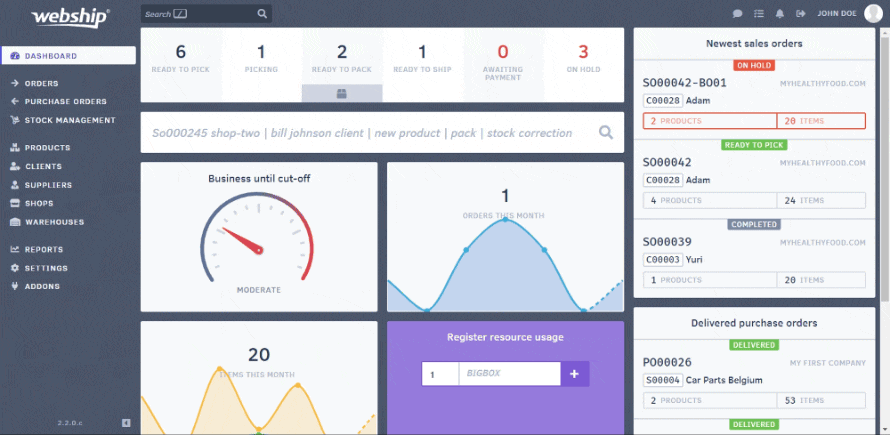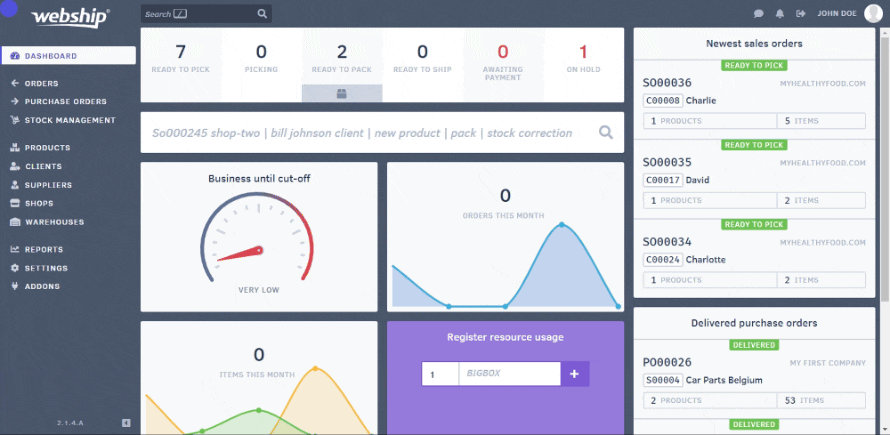Über das Menü „Verkaufsbestellungen“ erhalten Sie einen Überblick über alle in Webship Online angelegten Verkaufsbestellungen. Suchen Sie eine bestimmte Verkaufsbestellung? Dann können Sie Filter anwenden oder über die Suchleiste suchen. Auf diese Weise können Sie nach allen Verkaufsbestellungen suchen, die z. B. eine bestimmte SKU enthalten oder an einem bestimmten Datum versandt wurden.
Solange Sie im Menü „Verkaufsbestellungen“ navigieren, bleibt der gesetzte Filter aktiv. Um einen Filter zu entfernen (zurückzusetzen), verwenden Sie das Kreuz neben dem Suchfeld.
Filter
Um einen Filter anzuwenden, klicken Sie oben auf Filter. Sie können dann mehrere Filter einstellen. Sie können auch angeben, ob der Filter mit der Suchabfrage übereinstimmen oder nur die Suchabfrage ausschließen soll. Um eine Suche auszuschließen, klicken Sie einfach auf das „=“-Zeichen. So können Sie sich beispielsweise einen Überblick über alle Verkaufsbestellungen aus zwei verknüpften Webshops verschaffen, mit Ausnahme der Verkaufsbestellungen mit dem Status „Warten auf Zahlung“.
Mögliche Filter:
- Geschäft
- Status
- Versandart
- Kunden
- Länder
- Anzahl SKUs
Suchleiste
Die folgenden Filter sind verfügbar:
- SO-Nummer: Geben Sie die gewünschte SO-Nummer in die Suchleiste ein und die Verkaufsbestellung mit dieser SO-Nummer erscheint in der Übersicht.
- Kundenname: Geben Sie den Namen oder einen Teil des Namens des Kunden in die Suchleiste ein und alle Verkaufsbestellungen, deren eingegebener Text mit dem Kundennamen übereinstimmt, werden in der Übersicht angezeigt.
- SKU: Geben Sie die SKU eines bestimmten Produkts in die Suchleiste ein, und die Verkaufsbestellungen, die diese SKU enthalten, werden in der Übersicht angezeigt.
- Versanddatum: Geben Sie „sent:…“ in die Suchleiste ein und alle Verkaufsbestellungen, die an dem angegebenen Datum versendet wurden, werden in der Übersicht angezeigt. Sie können auch nach versandten Bestellungen zwischen 2 Daten suchen. Wenn Sie zum Beispiel „sent:01/01/2020-31/01/2020“ eingeben, werden alle Bestellungen angezeigt, die im Januar 2020 versendet wurden.
- Chargennummer: Geben Sie „batch:…“ in die Suchleiste ein und alle Kundenaufträge, die Produkte mit der angegebenen Chargennummer enthalten, werden in der Übersicht angezeigt.
- Verfallsdatum: Geben Sie „expires:…“ in die Suchleiste ein und alle Verkaufsbestellungen, die Produkte mit dem angegebenen Verfallsdatum enthalten, werden in der Übersicht angezeigt. Möchten Sie wissen, welche Bestellungen mit Produkten, die im Januar 2021 ablaufen, versandt wurden? Dann können Sie in die Suchleiste „expires:01/01/2021-31/01/2021“ eingeben.
Sie können die Filter und die Suche über die Suchleiste kombinieren. Sie können zum Beispiel nach allen Verkaufsbestellungen mit dem Status „Bereit zur Kommissionierung“ und der SKU „APPLE“ suchen.